使用Everything是你最佳的選擇
搜尋這個功能應該算是使用電腦最常用到的功能之一,以往搜尋電腦中的檔案,速度非常的慢,而且Windows 7後,搜尋功能更是難用,那到底有沒有好用又速度快的搜尋功能,那就是Everything,他的搜尋速度就是快,而且非常好操作,除此之外Everything還有兩個功能,就是HTTP及FTP功能,能一秒就將主機變成檔案伺服器,以下有介紹相關使用步驟。
Everything官方網站:http://www.voidtools.com/Everything下載網址:http://www.voidtools.com/download.php此介紹使用portable版本,所以語言檔案也要下載portable版本。
Everything 1.2.1.371iThome Download-你要的軟體在這裡:http://download.ithome.com.tw/Everything/3619?
Everything主視窗畫面,方框可以直接輸入想要搜尋的檔案或資料夾名稱,Everything會很快速地為您找到所需檔案或資料夾。
 繁體中文化
繁體中文化Everything預設開啟為英文介面,原因在於需要加入語言檔,所以將下載好的Everything.lng.zip語言檔解壓縮,解開會有個Everything.lng檔案,然後與Everything主程式放在一起。

然後開啟或重新開啟Everything軟體,軟體就會以繁體中文開啟,若是開啟還是英文或無法開啟時,請注意Everything程式是否常駐著,未真正的關閉,再將之關閉,再去開啟,畫面就呈現繁體中文。

Everything.lng檔案其實不是只有一種繁體中文,是包含很多國語言,由【工具】à【選項】,Everything選項的一般選單,可以看到語言其實有很多,只是Everything.lng軟體會依作業系統而選擇。
搜尋清單排除Everything設定其實主要是設定一些不必要呈現的檔案,所謂不必要呈現的檔案就是系統檔或隱藏檔,除了這兩種外,還有不想要讓其他人看到的檔案,所以才要加入排除清單,【工具】à【選項】,Everything選項的排除清單,將【排除隱藏檔案及資料夾】和【排除系統檔案及資料夾】,預設這兩個選項為勾選,這樣其實是很危險的,若是刪錯系統檔案,會導致主無法開機,那除了這兩項,還有排除檔案及資料夾,預設勾選,但沒有任何的排除清單資料,那舉例來說我有兩個磁碟C和E,但是不想要E磁碟在搜尋清單,所以將之加入排除,由於磁碟算是資料夾,所以按【加入資料夾】。
類型選擇【排除】,資料夾設定【E:\】,套用至選擇【這個資料夾,子資料夾及檔案】,按【確定】。
排除檔案及資料夾內就有一筆將E磁碟機排除的資料,確認無誤後,按【確定】。
其實若是要排除磁碟機的話,最簡單的方式就是在NTFS磁碟區內,點選不要的磁碟機,例如E磁碟機,將【搜尋磁碟區】取消勾選,然後按【確定】,這樣也可以將整個磁區不加入搜尋。
HTTP檔案伺服器Everything除了搜尋功能外,還有簡易的HTTP Web Server功能,【工具】à【選項】,Everything選項的HTTP,有些設定需要設定,HTTP伺服器連接埠預設為80,若有衝突可以修改,HTTP伺服器使用者名稱及密碼,預設為空白,可以免密碼登入Everything網頁,建議設定帳號密碼,這樣比較有安全性,帳號密碼可以自訂,勾選【啟用HTTP伺服器記錄檔】,並設定記錄檔存放位址,大小保留預設,除非記錄檔很多,否則暫不修改,預設【允許HTTP檔案下載】為勾選,這樣檔案才可以下載,取消勾選,則無法下載檔案,自動啟動HTTP伺服器,依需求勾選,若長期使用,建議勾選,設定完畢後,按【確定】。
重新啟動HTTP伺服器訊息,會在HTTP伺服器是啟動狀態時,修改設定就會提醒需要重新啟動HTTP伺服器,第一次啟動無需理會。
那設定完畢後就可以啟動HTTP伺服器,接下來就是開啟Everything網頁,按【啟動HTTP伺服器】,這樣就可以啟動了,若要停止,就將勾勾取消,重新啟動則是將勾勾取消再勾選啟動。
那Everything HTTP伺服器啟動後,瀏覽器輸入主機IP位址後,由於有設定帳號密碼,所以開啟網頁時會要求輸入帳號密碼,若未輸入則無法開啟Everything網頁,輸入帳號密碼完畢後,按【確定】。
正確登入後,Everything網頁就如同本機磁碟,只是以網頁方式呈現,點選磁碟機進入。
檢查是否資料都一樣,檔案類型就可以點選直接下載,不過美中不足的就是沒有刪除的功能。
 FTP檔案伺服器
FTP檔案伺服器 那Everything的HTTP介紹完後,那Everything除了有HTTP外還身兼FTP,ETP/FTP伺服器連接埠預設為21,若有衝突可以修改,ETP/FTP伺服器使用者名稱及密碼,預設為空白,則為匿名登入,登入Everything FTP,建議設定帳號密碼,這樣比較有安全性,帳號密碼可以自訂,勾選【啟用ETP/FTP伺服器記錄檔】,並設定記錄檔存放位址,大小保留預設,除非記錄檔很多,否則暫不修改,預設【允許FTP檔案下載】為勾選,這樣檔案才可以下載刪除,取消勾選,則只有搜尋的作用,自動啟動ETP/FTP伺服器,依需求勾選,若長期使用,建議勾選,設定完畢後,按【確定】。
重新啟動ETP/FTP伺服器訊息,會在ETP/FTP伺服器是啟動狀態時,修改設定就會提醒需要重新啟動ETP/FTP伺服器,第一次啟動無需理會。
那設定完畢後就可以啟動FTP伺服器,接下來就是登入Everything FTP,按【啟動ETP/FTP伺服器】,這樣就可以啟動了,若要停止,就將勾勾取消,重新啟動則是將勾勾取消再勾選啟動。
開啟FTP連接軟體,輸入主機IP位址,然後輸入所設定的帳號密碼,由於有設定帳號密碼,所以無法匿名登入,輸入完畢後,按【快速連線】,這樣就可以看到目錄,此方式可以下載搜尋,更重要是可以最到刪除的作用。

以上介紹下來,應該覺得Everything功能是不是像介面那樣簡單吧,有時小工具也是有巨大的功能。
